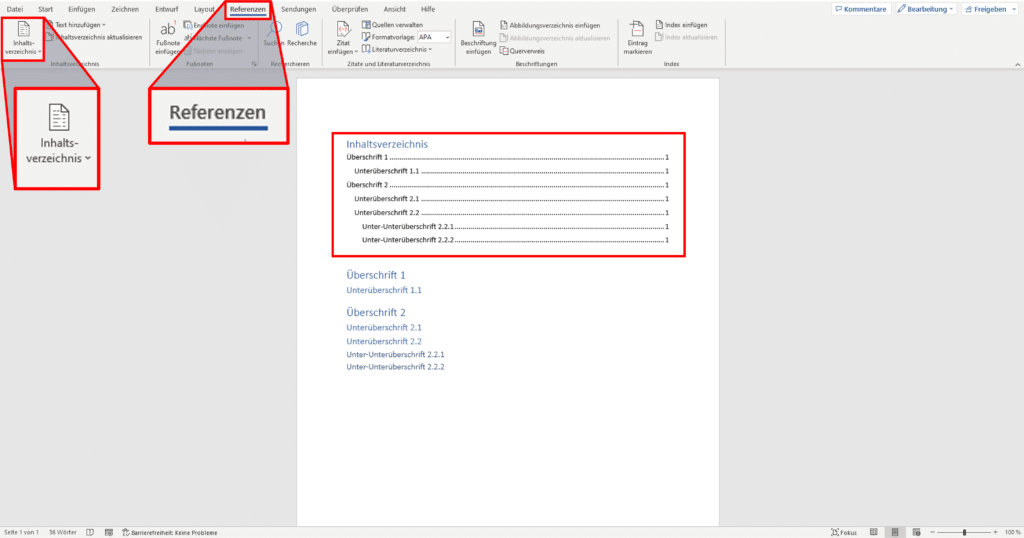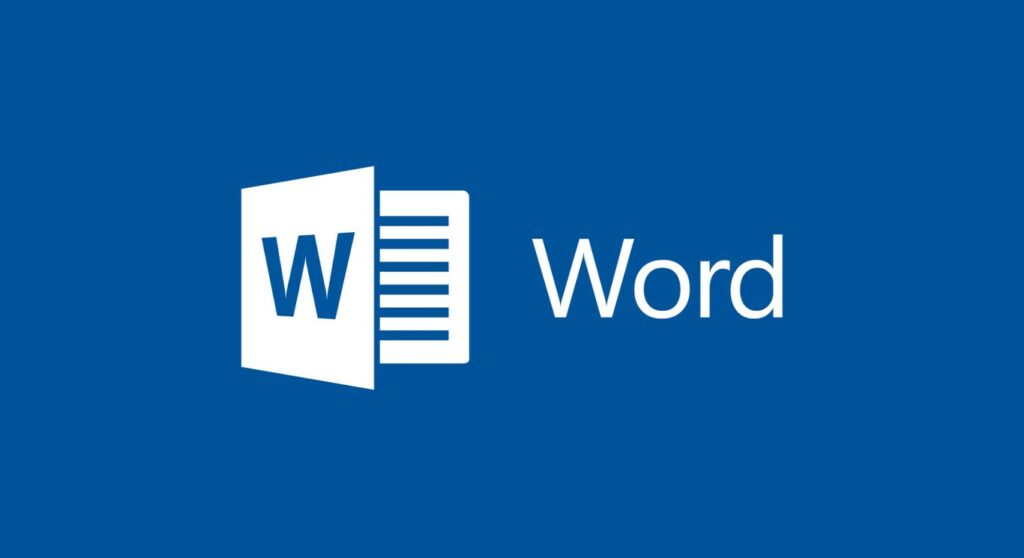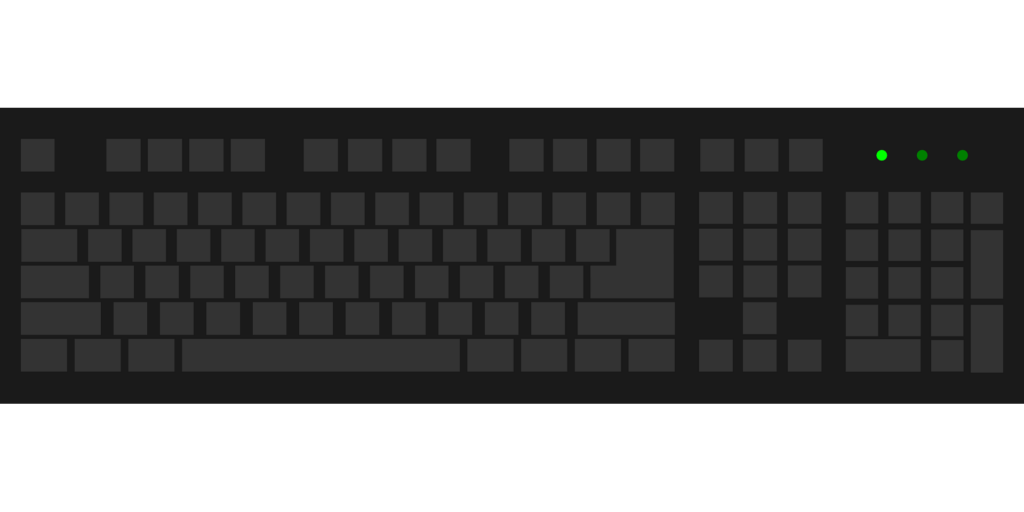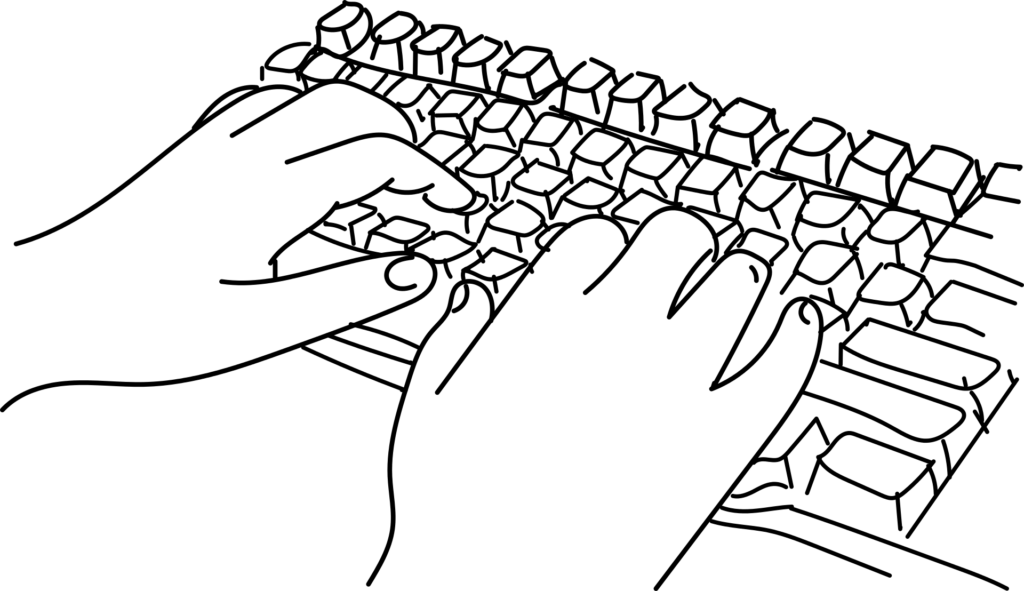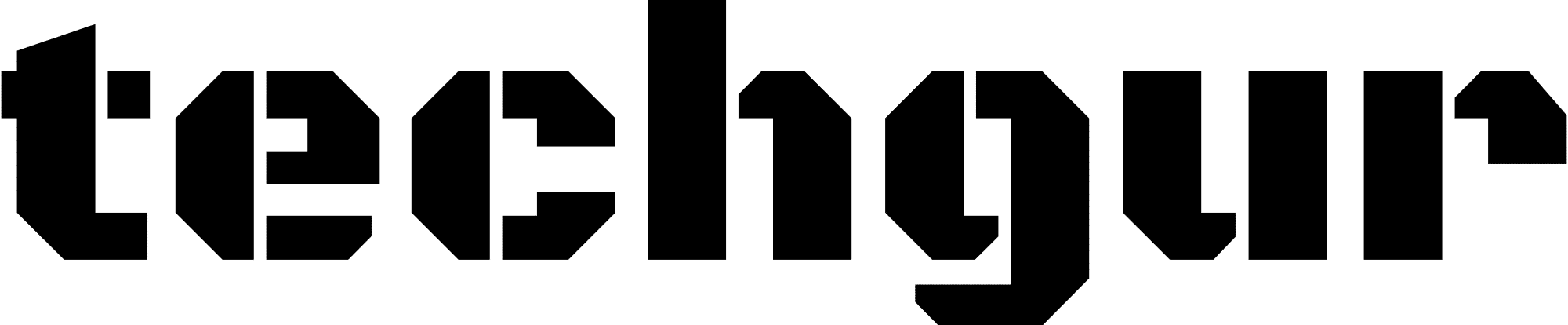- Öffnen Sie Word. Navigieren Sie zur Registerkarte „Referenzen“.
- Die Schaltfläche „Inhaltsverzeichnis“ befindet sich in der linken oberen Ecke.
- Klicken Sie mit der Maus auf die Stelle, an der das Verzeichnis eingefügt werden soll, und wählen Sie ein „Automatisches Verzeichnis“.
- Sie sehen jetzt nur die Überschrift „Inhalt“. Wie Sie das Verzeichnis ausfüllen, zeigen wir Ihnen im nächsten Schritt.